热门标签
热门文章
- 1梯度下降法算法比较和进一步优化_梯度下降法优化
- 2AI各类网络模型的主要功能_ai分类网络
- 3Python基于内存缓存简单实现_from cache import memory_cache
- 4机器学习算法基础:所有实例代码_机器学习行业 代码实例
- 5qt5.12.10 在linux(国产系统)的源码编译、移植问题记录_qt-everywhere-src-5.12.10.tar.xz
- 6BeautifulSoup4 模块中文文档_beautifulsoup中文文档
- 7作业三:软件项目过程模型与规划_用统一过程模型简单设计一个具体软件项目
- 8人工智能开源项目_ai音响开源代码下载
- 9python基础—正则表达式_python pattern
- 10Linux与人工智能的划时代性“交汇”_14.linux操作系统在人工智能中的作用
当前位置: article > 正文
Docker 安装 Nginx 容器 (完整详细版)_docker nginx
作者:Gausst松鼠会 | 2024-02-27 13:20:42
赞
踩
docker nginx
说明:
1、寻找Nginx镜像


2、下载Nginx镜像
| 命令 | 描述 |
|---|---|
| docker pull nginx | 下载最新版Nginx镜像 (其实此命令就等同于 : docker pull nginx:latest ) |
| docker pull nginx:xxx | 下载指定版本的Nginx镜像 (xxx指具体版本号) |

检查当前所有Docker下载的镜像
docker images
3、创建Nginx配置文件
启动前需要先创建Nginx外部挂载的配置文件( /home/nginx/conf/nginx.conf)
之所以要先创建 , 是因为Nginx本身容器只存在/etc/nginx 目录 , 本身就不创建 nginx.conf 文件
当服务器和容器都不存在 nginx.conf 文件时, 执行启动命令的时候 docker会将nginx.conf 作为目录创建 , 这并不是我们想要的结果 。
- # 创建挂载目录
- mkdir -p /home/nginx/conf
- mkdir -p /home/nginx/log
- mkdir -p /home/nginx/html
容器中的nginx.conf文件和conf.d文件夹复制到宿主机
- # 生成容器
- docker run --name nginx -p 9001:80 -d nginx
- # 将容器nginx.conf文件复制到宿主机
- docker cp nginx:/etc/nginx/nginx.conf /home/nginx/conf/nginx.conf
- # 将容器conf.d文件夹下内容复制到宿主机
- docker cp nginx:/etc/nginx/conf.d /home/nginx/conf/conf.d
- # 将容器中的html文件夹复制到宿主机
- docker cp nginx:/usr/share/nginx/html /home/nginx/

4、创建Nginx容器并运行
Docker 创建Nginx容器
- # 直接执行docker rm nginx或者以容器id方式关闭容器
- # 找到nginx对应的容器id
- docker ps -a
- # 关闭该容器
- docker stop nginx
- # 删除该容器
- docker rm nginx
-
- # 删除正在运行的nginx容器
- docker rm -f nginx
- docker run \
- -p 9002:80 \
- --name nginx \
- -v /home/nginx/conf/nginx.conf:/etc/nginx/nginx.conf \
- -v /home/nginx/conf/conf.d:/etc/nginx/conf.d \
- -v /home/nginx/log:/var/log/nginx \
- -v /home/nginx/html:/usr/share/nginx/html \
- -d nginx:latest
| 命令 | 描述 |
|---|---|
| –name nginx | 启动容器的名字 |
| -d | 后台运行 |
| -p 9002:80 | 将容器的 9002(后面那个) 端口映射到主机的 80(前面那个) 端口 |
| -v /home/nginx/conf/nginx.conf:/etc/nginx/nginx.conf | 挂载nginx.conf配置文件 |
| -v /home/nginx/conf/conf.d:/etc/nginx/conf.d | 挂载nginx配置文件 |
| -v /home/nginx/log:/var/log/nginx | 挂载nginx日志文件 |
| -v /home/nginx/html:/usr/share/nginx/html | 挂载nginx内容 |
| nginx:latest | 本地运行的版本 |
| \ | shell 命令换行 |
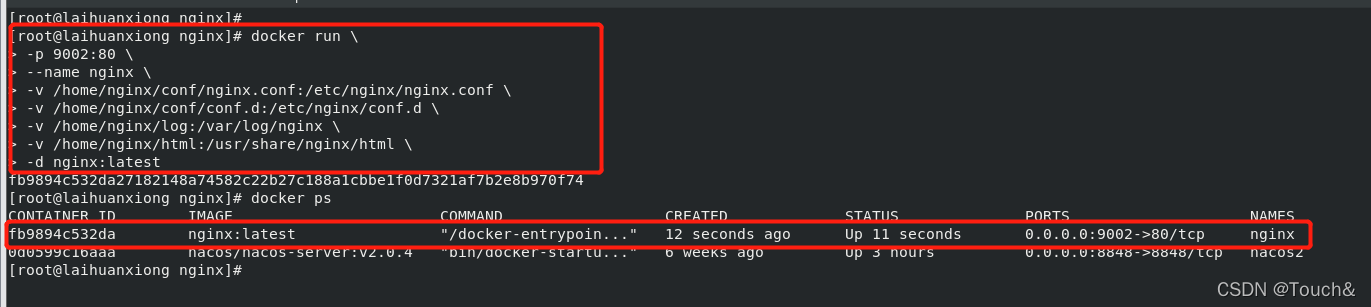
单行模式
docker run -p 9002:80 --name nginx -v /home/nginx/conf/nginx.conf:/etc/nginx/nginx.conf -v /home/nginx/conf/conf.d:/etc/nginx/conf.d -v /home/nginx/log:/var/log/nginx -v /home/nginx/html:/usr/share/nginx/html -d nginx:latest5、结果检测

6、修改内容进行展示

- # 重启容器
- docker restart nginx

声明:本文内容由网友自发贡献,不代表【wpsshop博客】立场,版权归原作者所有,本站不承担相应法律责任。如您发现有侵权的内容,请联系我们。转载请注明出处:https://www.wpsshop.cn/w/Gausst松鼠会/article/detail/153256
推荐阅读
相关标签


![成功解决:nginx: [emerg] unexpected “}“ in /etc/nginx/c](https://img-blog.csdnimg.cn/10b43412bc5347839223b18747cccd3c.png?x-oss-process=image/resize,m_fixed,h_300,image/format,png)

